Maison >Problème commun >Mozilla Firefox ne parvient pas à charger la solution de plug-in XPCOM
Mozilla Firefox ne parvient pas à charger la solution de plug-in XPCOM
- WBOYWBOYWBOYWBOYWBOYWBOYWBOYWBOYWBOYWBOYWBOYWBOYWBavant
- 2023-04-24 10:22:077016parcourir
Mozilla Firefox se classe troisième dans la liste des utilisateurs de navigateurs tels que Google Chrome, Safari, Opera, etc. Mais parfois, lors de l'ouverture de Firefox, les utilisateurs se plaignent du message d'erreur « Impossible de charger XPCOM ! ». Cette erreur ne permet pas du tout à Mozilla Firefox de s'ouvrir. Si vous faites partie des utilisateurs à la recherche de solutions d’urgence, vous êtes au bon endroit.
Correction rapide——
1. Essayez de redémarrer votre appareil une fois. Ensuite, essayez à nouveau d’ouvrir Firefox.
2. Vérifiez la connexion Internet.
Fix 1 – Actualiser Firefox
Essayez d'actualiser Firefox avant de faire quoi que ce soit d'autre.
1. Vous devez appuyer sur la touche ⊞ Win + R.
2. Dans un terminal en cours d'exécution, collez ce contenu et appuyez sur Entrée.
应用程序向导
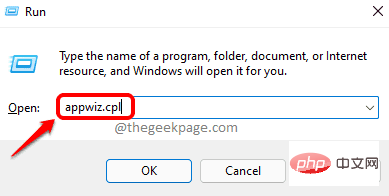
Cela ouvrira les programmes et les fonctionnalités.
3. Dans cette liste d'applications installées, faites un clic droit sur "Mozilla Firefox (x64 en-US)" et cliquez sur "Désinstaller".
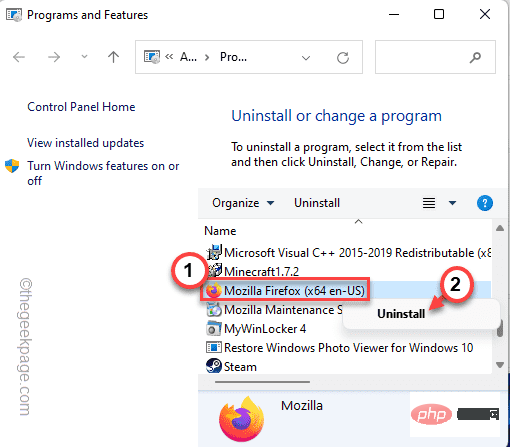
4. Dans la fenêtre du programme de désinstallation de Firefox, cliquez sur "Actualiser Firefox".
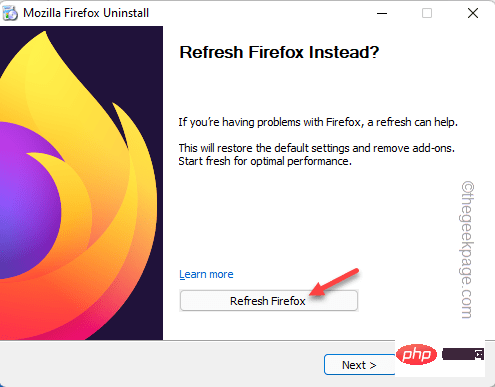
Cela actualisera automatiquement Firefox en arrière-plan. Après actualisation, Firefox s'ouvrira automatiquement.
Testez si cela fonctionne.
Fix 2 – Désinstallez Firefox et effectuez une nouvelle installation
La meilleure façon de résoudre ce problème est de désinstaller Firefox de votre système et de le réinstaller.
Étape 1 – Désinstaller FIREFOX
1. La première chose que vous devez faire est d'appuyer simultanément sur la touche Windows et la X.
2. Ensuite, cliquez sur « Applications et fonctionnalités » pour accéder à la page des paramètres.
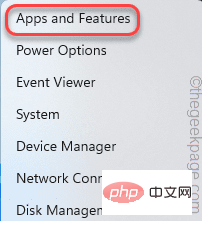
3. Lorsque vous atteignez la fenêtre Paramètres, faites défiler jusqu'à "Mozilla Firefox (x64 en-US)".
Vous verrez Mozilla Firefox dans les résultats de recherche.
4. Ensuite, cliquez sur le menu Trois points (⋮) et cliquez sur "Désinstaller".
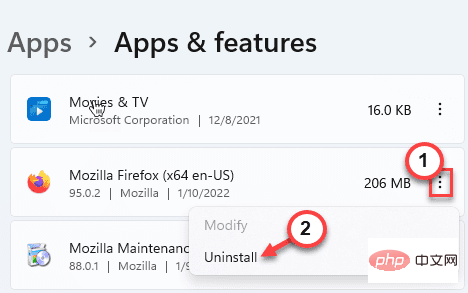
5. Cliquez également sur "Désinstaller" pour désinstaller complètement le navigateur de votre appareil.
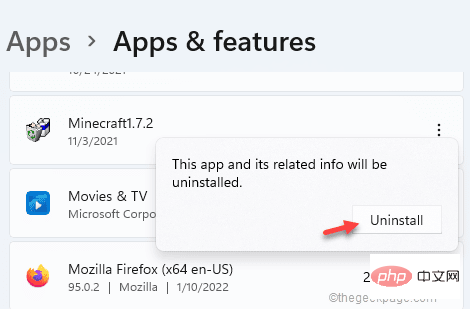
6. Maintenant, cliquez sur « Suivant » dans le programme de désinstallation de Firefox.
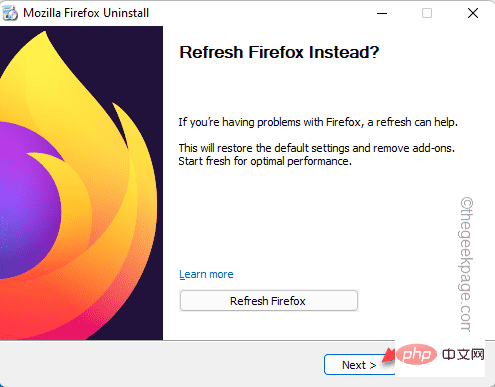
Maintenant, suivez les étapes pour désinstaller complètement Firefox de votre appareil.
7. Après avoir désinstallé Firefox, revenez à la page Paramètres.
8. Recherchez l’application « Mozilla Maintenance Service ». Ensuite, cliquez sur le menu à trois points et cliquez sur « Désinstaller ».
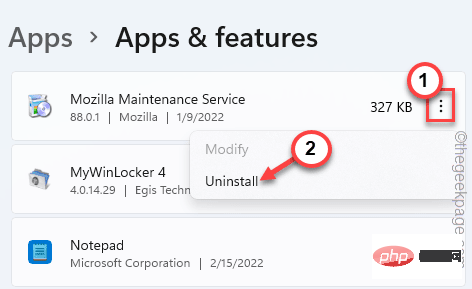
9. Cliquez à nouveau sur "Désinstaller".
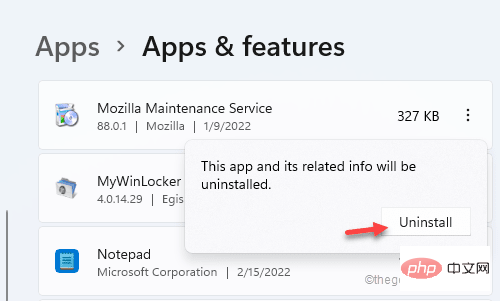
Ensuite, fermez la page des paramètres après avoir désinstallé l'application.
Étape 2 - Effacer les fichiers temporaires
La suppression des fichiers temporaires devrait supprimer les fichiers Firefox corrompus.
1. Tout d’abord, appuyez simultanément sur la touche Windows + R.
2. Ensuite, entrez ce code dans le panneau Exécuter et appuyez sur Entrée .
C:\Users\%username%\AppData\Local\Mozilla\Firefox
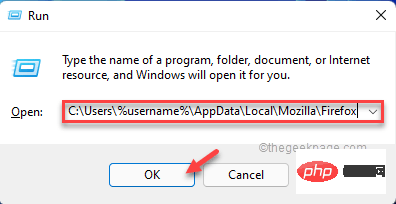
[
Si vous ne parvenez pas à accéder au dossier Mozilla depuis Run Terminal, veuillez suivre ces étapes -
One. Ouvrez l'Explorateur de fichiers.
Baie. Lorsque l'Explorateur de fichiers s'ouvre, cliquez sur l'option Trois points(⋯) dans la barre de menu.
C. Cliquez ensuite sur « Options ».
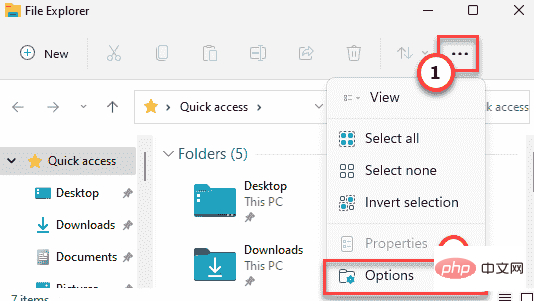
d. Dans l'écran Options des dossiers, accédez à l'onglet Affichage.
e. Après cela, activez le menu "Afficher les fichiers, dossiers et lecteurs cachés".
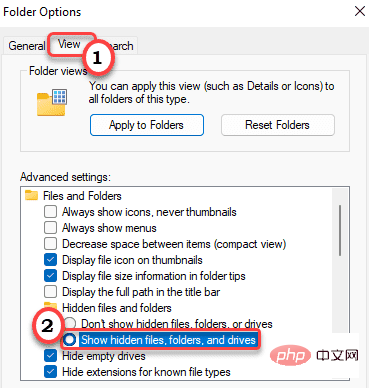
F。最后,点击“应用”和“确定”保存此修改。

这将帮助您查看隐藏的文件和文件夹。
G。然后,往这边走——
C:\Users\你的用户名\AppData\Local\Mozilla\Firefox
这里,“您的用户名”代表您在系统上的帐户名。
]
3.从 Firefox 文件夹中删除所有内容。
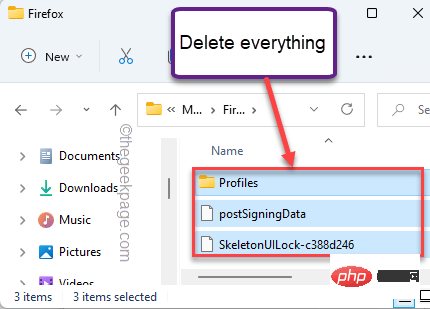
4.在此之后,右键点击⊞Win 并点击“运行”。
5. 之后,输入此代码并按Enter以访问 Temp 文件夹。
%温度%
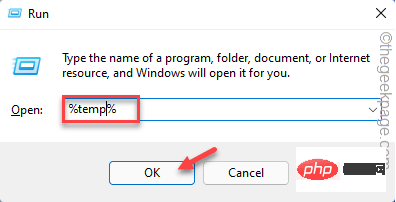
6. 当 Temp 文件夹打开时,使用鼠标选择您在那里看到的所有内容。
7. 之后,按“删除”键从 Temp 文件夹中删除所有内容。
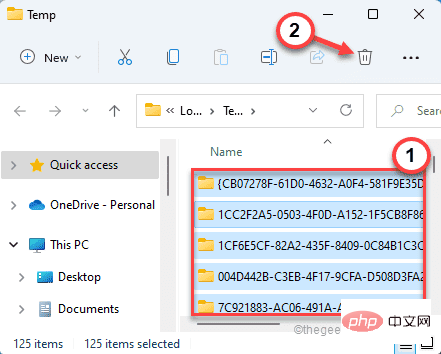
8. 在文件资源管理器屏幕中,朝这个方向前进——
C:\Windows\Temp
9. 在这里您会注意到几个文件夹和日志文件。选择所有内容并点击bin 图标以删除所有内容。
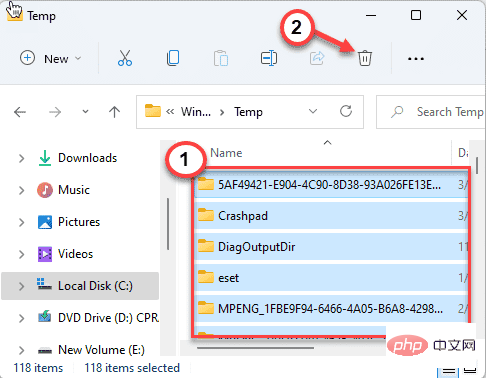
完成后,关闭文件资源管理器窗口。
第 3 步 – 下载并安装 FIREFOX
1. 现在,下载并安装最新版本的Mozilla Firefox。
2. 然后,只需运行安装文件。
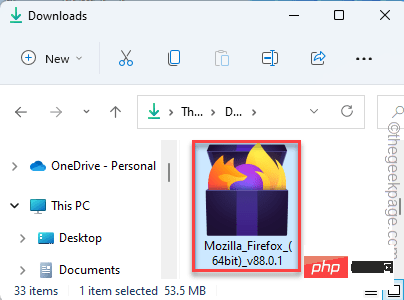
现在,按照屏幕上的说明完成安装过程。
安装完成后,打开 Firefox 并测试它是否有效。如果“无法加载 XPCOM!” 仍然出现,去寻找下一个解决方案。
修复 3 – 创建新的 Firefox 配置文件
这可能是您的个人资料损坏的问题。因此,您可以创建一个新的 Firefox 配置文件。
1. 右键单击⊞ Win 键 ,然后点击“运行”。
2. 此外,写下这个并点击“ OK ”。
firefox.exe -p
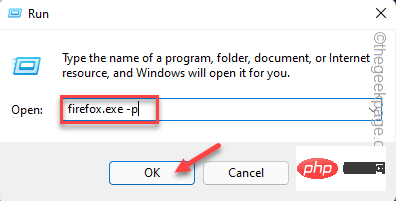
3. 当 Firefox-Choose User Profile 页面打开时,点击“ Create Profile... ”。
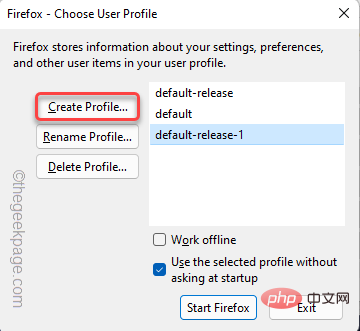
4. 然后,点击“下一步”进入配置文件创建步骤。

5. 此外,在框中写下您喜欢的用户名(如 - 新用户等)。
6. 最后,点击“完成”完成该过程。
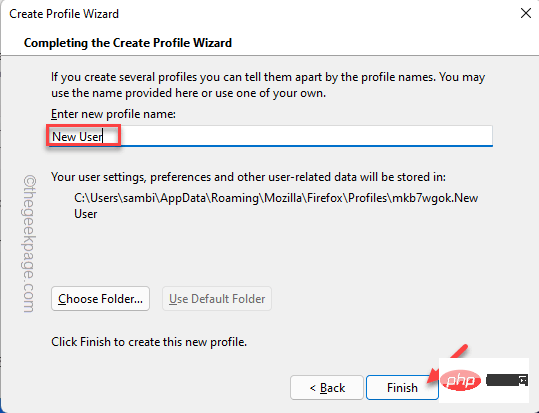
7. 完成最后一步后,确保选中“使用选定的配置文件而不在启动时询问”框。
8. 最后,点击“启动 Firefox ”立即启动 Firefox。
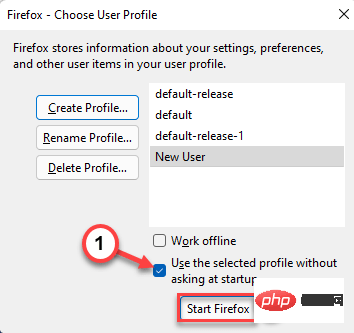
启动后,测试浏览器是否正常工作。如果它工作得很好,你可以像以前一样自由地恢复你的工作。
此外,您可以完全删除旧配置文件并使用新配置文件以避免任何进一步的问题。
修复 4 – 检查待处理的 Windows 更新
一些用户指责此问题的暂停 Windows 更新。
1. 打开设置应用程序。
2. 在左侧,点击“ Windows 更新”。
3.接下来,点击“检查更新”。
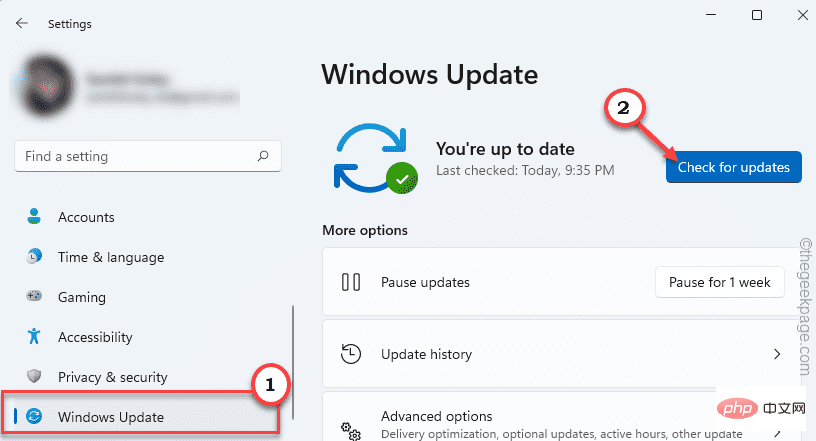
Windows 将检查挂起的更新并相应地下载它。
4. Après avoir téléchargé la mise à jour, cliquez sur "Redémarrer maintenant".
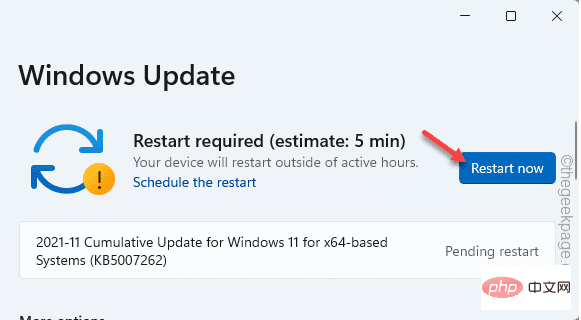
Cela redémarrera le système et terminera le processus d'installation.
Fix 5 – Désactiver l'antivirus tiers
Vous devez désactiver l'antivirus en arrière-plan et tester s'il interfère avec Firefox.
1. Tout d’abord, cliquez sur l’icône en forme de flèche dans la barre des tâches.
2. Ensuite, faites un clic droit sur votre antivirus et cliquez sur "Pause Protection" pour limiter très brièvement l'antivirus.
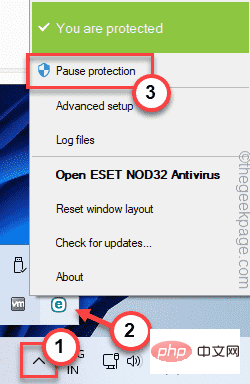
Ensuite, lancez simplement Firefox et testez si cela fonctionne.
Ce qui précède est le contenu détaillé de. pour plus d'informations, suivez d'autres articles connexes sur le site Web de PHP en chinois!
Articles Liés
Voir plus- Que sont les éléments HTML au niveau du bloc et les éléments en ligne ?
- Que sont les éléments de niveau bloc et les éléments en ligne en HTML ?
- Quels sont les outils de diffusion en direct de l'IA du magasin ?
- Comment désactiver la fonction de blocage des fenêtres dans 360
- cours de formation et de développement php

